Apple a présenté Fusion Drive en même temps que ses nouveaux iMac et Mac Mini, proposant en option de combiner dans une même unité de stockage logique un SSD et disque dur conventionnel..

Mais le groupe a précisé dans le même temps qu’il s’agissait d’une fonction logicielle, à savoir gérée par le système d’exploitation - OS X - indépendamment du matériel. Une vraie surprise qui n’a pas manqué de mettre en émoi bon nombre de bricoleurs, à commencer par ceux qui ont déjà remplacé le lecteur optique SuperDrive de leur MacBook Pro ou Mac Mini pour doter leur machine d’un SSD complété par un disque dur traditionnel. Comment ça marche ? Comment l'installer ? Explications !
De fait, avec Fusion Drive, Apple emprunte au monde de l’entreprise : dans cet univers où le stockage est contraint par une triple exigence d’économie, de sécurité et de performances, les données informatiques sont confiées à des systèmes de stockage qui, connaissant les ressources physiques dont ils disposent - disques durs lents, disques durs rapides, SSD - optimisent en continu le placement des données sur ces différents supports en fonction de la demande.
Les SSD restant plus onéreux que les disques durs conventionnels, il serait dommage d’en peupler intégralement une baie de stockage alors que, en réalité, seule une portion des données stockées sont sollicitées suffisamment souvent pour justifier le recours au SSD. En outre, procéder à cette répartition - ce tiering - manuellement serait à tout le moins contraignant. Attention : on parle bien là de stockage, pas de sauvegarde et encore moins d’archivage.
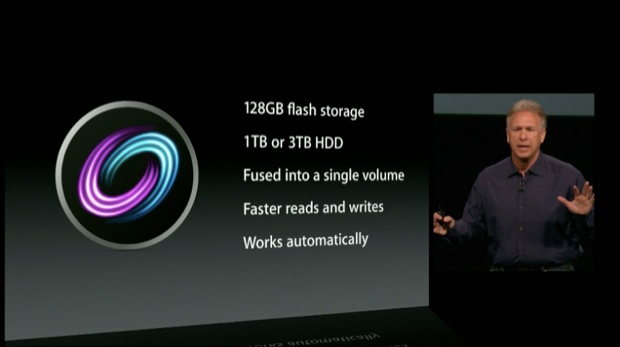
Si Fusion Drive fait bien de l’auto-tiering et non pas du caching - ce qui reviendrait à dupliquer certaines données et non pas seulement à les déplacer - la question demeurait de savoir s’il s’appuyait sur des ressources matérielles, comme le contrôleur SATA, ou uniquement sur le système d’exploitation. En effet, les contrôleurs SATA des Mac récents, signés Intel, intègrent une technologie baptisée Smart Response qui pourrait faire penser à Fusion Drive. Mais il semble que ce ne soit pas le cas.
Le véritable responsable de Fusion Drive semble être CoreStorage, introduit par Apple avec Lion, et jusqu’ici principalement utilisé par FileVault, pour le chiffrement du disque dur. Mais CoreStorage est bien plus que cela. Comme l’explique Apple, CoreStorage est avant tout un gestionnaire de volumes logiques : une couche d’abstraction entre des ressources de stockage - disques physiques, partitions de disques physiques, images disques, ensemble RAID logiciel... - et... des volumes de stockage qui seront utilisables par OS X, après initialisation du système de fichiers. Cette couche d’abstraction définit quatre types d’objets : groupe logique, volume physique, famille logique, et volume logique.
Le groupe, c’est un ensemble de ressources. Par exemple : deux disques durs ou une partition d’un disque et un disque dur complet. Autant de ressources «brutes» que CoreStorage appréhende sous le nom de volume physique. Partant, un groupe peut être utilisé pour générer une ou plusieurs familles logiques : elles contiennent les propriétés qui seront communes à tous les volumes logiques qui seront générés à partir d’elles, le chiffrement intégral du volume, par exemple. Enfin, le volume logique est donc généré à partir d’une famille. Il lui sera appliqué un système de fichiers et OS X pourra alors l’exploiter.
Avec Fusion Drive, l’idée est donc de créer un groupe logique à partir d’un SSD et d’un disque dur traditionnel, pour ensuite en retirer une famille logique puis un volume logique. C’est CoreStorage qui semble donc censé se charger de l’optimisation du placement des données, au sein du groupe logique, pour fournir les meilleures performances.
Nous avons essayé de le faire avec un MacBook Pro 8,1 (13 pouces) datant de début 2011. Avec succès. Celui-ci est doté d’un SSD OCZ Agility 3 de 64 Go, ainsi que d’un disque dur de 320 Go - avec lequel la machine était livrée d’origine. Le SSD a été installé à la place du disque dur; ce dernier a quant à lui pris celle du SuperDrive. Initialement, cette configuration permettait de réserver le SSD à OS X - pour le swap notamment, un important facteur de ralentissement malgré les 8 Go de mémoire vive de la machine - et aux applications. Le dossier utilisateur était resté sur le disque dur d’origine. Cette configuration s’avère globalement satisfaisante avec des délais de démarrage très courts, des ralentissements liés à la mémoire virtuelle (et donc au swap) insignifiants, et des lancements d’applications très rapides. Sauf... pour les applications utilisant massivement des données stockées sur le disque - du cache... - dans la bibliothèque.
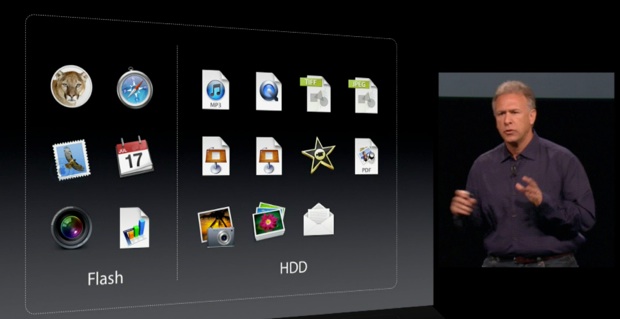
C’est notamment le cas de Reeder qui stocke un cache des flux RSS fortement générateur de ralentissements à son lancement. La promesse de Fusion Drive, dans ce contexte, c’est celle de la disparition de ces derniers petits désagréments. Nous nous sommes inspirés des travaux de Patrick Stein, et qu’il a partagés sur son fil Tumblr.
Mais la création d’un groupe logique est un processus destructif. Dès lors, une sauvegarde complète de la machine s’impose, avec Time Machine ou Carbon Copy Cloner. Celle-ci réalisée, nous avons redémarré le MacBook Pro sur la partition de restauration de Mountain Lion, Recovery HD, pour accéder au Terminal et pouvoir utiliser librement la commande diskutil : après redémarrage sur Recovery HD, il suffit de dérouler le menu Outils >> Terminal.
Partant de là, il est nécessaire de retrouver les partitions et disques à utiliser, c’est la commande diskutil list, lancée dans le Terminal, qui nous fournit ces informations. Dans notre cas, nous avons identifié la partition
Cette commande indique à CoreStorage de créer un groupe logique baptisé «Fusion Drive» à partir de la partition disk0s2 du SSD et du disque dur dans sa totalité. Les partitions existantes de ce dernier sont détruites.
Le processus de création du groupe ne dure que quelques secondes. La commande
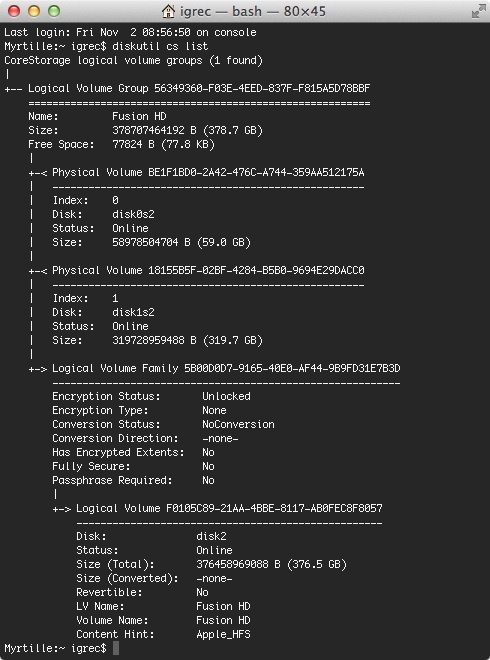
Commande suivante :
Celle-ci indique à CoreStorage de créer un volume logique baptisé «Fusion HD» et initialisé avec le système de fichiers HFS+ journalisé, à partir du groupe précédemment créé, en occupant 100 % de l’espace disponible sur ce groupe.
Quelques minutes plus tard, le processus est terminé. Nous refermons le Terminal pour revenir à l’accueil des outils de restauration et lancer l’installation de Mountain Lion sur le nouveau disque qu’il nous propose : Fusion HD.
Les essais de Patrick Stein ont montré, de manière technique, un fonctionnement conforme aux attentes, sur sa machine. De notre côté, force est de constater qu’après installation et restauration, le MacBook Pro s’avère aussi réactif qu’avant l’opération : OS X et les applications sont bien sur le SSD. Mais, surtout, certains petits ralentissements ont disparu : par exemple, Reeder se lance désormais en un clin d’oeil.
Ces premiers essais semblent concluants, pour le moment... Notez d'autre part que le TRIM est parfaitement compatible avec Fusion Drive. Nous avons réussi à réactiver cette fonctionnalité avec TRIM Enabler.
Durant le week-end, nous tenterons l’expérience avec une autre machine : un Mac Mini 4,1 (mi-2010), avec un modeste processeur Intel Core 2 Duo cadencé à 2,4 GHz. Plus intéressant : son contrôleur disque n’est pas signé Intel comme celui du MacBook Pro; il est produit par Nvidia et n’embarque donc pas la technologie Smart Response. Nous verrons comment se déroule l’opération.
Sur le même sujet :
- Apple donne des explications sur Fusion Drive
- Fusion Drive : comment ça marche ?

Mais le groupe a précisé dans le même temps qu’il s’agissait d’une fonction logicielle, à savoir gérée par le système d’exploitation - OS X - indépendamment du matériel. Une vraie surprise qui n’a pas manqué de mettre en émoi bon nombre de bricoleurs, à commencer par ceux qui ont déjà remplacé le lecteur optique SuperDrive de leur MacBook Pro ou Mac Mini pour doter leur machine d’un SSD complété par un disque dur traditionnel. Comment ça marche ? Comment l'installer ? Explications !
Fusion Drive : Apple s'inspire du monde de l'entreprise
De fait, avec Fusion Drive, Apple emprunte au monde de l’entreprise : dans cet univers où le stockage est contraint par une triple exigence d’économie, de sécurité et de performances, les données informatiques sont confiées à des systèmes de stockage qui, connaissant les ressources physiques dont ils disposent - disques durs lents, disques durs rapides, SSD - optimisent en continu le placement des données sur ces différents supports en fonction de la demande.
Les SSD restant plus onéreux que les disques durs conventionnels, il serait dommage d’en peupler intégralement une baie de stockage alors que, en réalité, seule une portion des données stockées sont sollicitées suffisamment souvent pour justifier le recours au SSD. En outre, procéder à cette répartition - ce tiering - manuellement serait à tout le moins contraignant. Attention : on parle bien là de stockage, pas de sauvegarde et encore moins d’archivage.
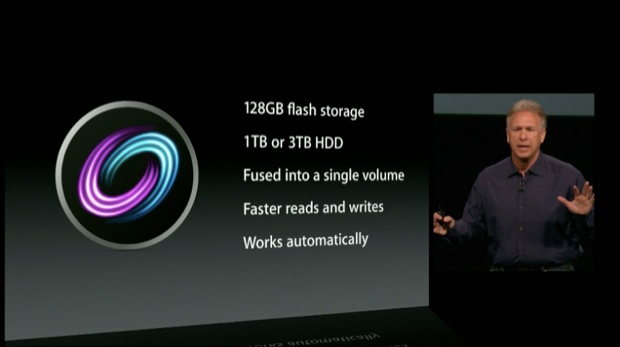
Si Fusion Drive fait bien de l’auto-tiering et non pas du caching - ce qui reviendrait à dupliquer certaines données et non pas seulement à les déplacer - la question demeurait de savoir s’il s’appuyait sur des ressources matérielles, comme le contrôleur SATA, ou uniquement sur le système d’exploitation. En effet, les contrôleurs SATA des Mac récents, signés Intel, intègrent une technologie baptisée Smart Response qui pourrait faire penser à Fusion Drive. Mais il semble que ce ne soit pas le cas.
Le véritable responsable de Fusion Drive semble être CoreStorage, introduit par Apple avec Lion, et jusqu’ici principalement utilisé par FileVault, pour le chiffrement du disque dur. Mais CoreStorage est bien plus que cela. Comme l’explique Apple, CoreStorage est avant tout un gestionnaire de volumes logiques : une couche d’abstraction entre des ressources de stockage - disques physiques, partitions de disques physiques, images disques, ensemble RAID logiciel... - et... des volumes de stockage qui seront utilisables par OS X, après initialisation du système de fichiers. Cette couche d’abstraction définit quatre types d’objets : groupe logique, volume physique, famille logique, et volume logique.
Le groupe, c’est un ensemble de ressources. Par exemple : deux disques durs ou une partition d’un disque et un disque dur complet. Autant de ressources «brutes» que CoreStorage appréhende sous le nom de volume physique. Partant, un groupe peut être utilisé pour générer une ou plusieurs familles logiques : elles contiennent les propriétés qui seront communes à tous les volumes logiques qui seront générés à partir d’elles, le chiffrement intégral du volume, par exemple. Enfin, le volume logique est donc généré à partir d’une famille. Il lui sera appliqué un système de fichiers et OS X pourra alors l’exploiter.
Avec Fusion Drive, l’idée est donc de créer un groupe logique à partir d’un SSD et d’un disque dur traditionnel, pour ensuite en retirer une famille logique puis un volume logique. C’est CoreStorage qui semble donc censé se charger de l’optimisation du placement des données, au sein du groupe logique, pour fournir les meilleures performances.
Installation de Fusion Drive : pas à pas
Nous avons essayé de le faire avec un MacBook Pro 8,1 (13 pouces) datant de début 2011. Avec succès. Celui-ci est doté d’un SSD OCZ Agility 3 de 64 Go, ainsi que d’un disque dur de 320 Go - avec lequel la machine était livrée d’origine. Le SSD a été installé à la place du disque dur; ce dernier a quant à lui pris celle du SuperDrive. Initialement, cette configuration permettait de réserver le SSD à OS X - pour le swap notamment, un important facteur de ralentissement malgré les 8 Go de mémoire vive de la machine - et aux applications. Le dossier utilisateur était resté sur le disque dur d’origine. Cette configuration s’avère globalement satisfaisante avec des délais de démarrage très courts, des ralentissements liés à la mémoire virtuelle (et donc au swap) insignifiants, et des lancements d’applications très rapides. Sauf... pour les applications utilisant massivement des données stockées sur le disque - du cache... - dans la bibliothèque.
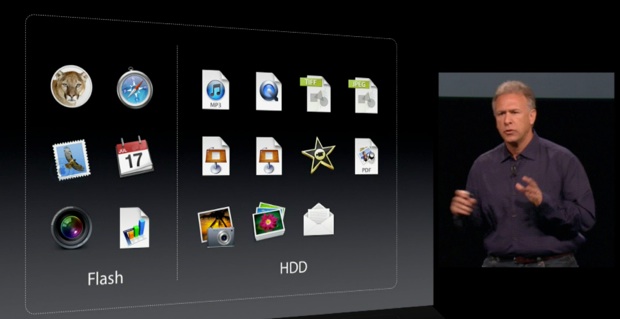
C’est notamment le cas de Reeder qui stocke un cache des flux RSS fortement générateur de ralentissements à son lancement. La promesse de Fusion Drive, dans ce contexte, c’est celle de la disparition de ces derniers petits désagréments. Nous nous sommes inspirés des travaux de Patrick Stein, et qu’il a partagés sur son fil Tumblr.
Mais la création d’un groupe logique est un processus destructif. Dès lors, une sauvegarde complète de la machine s’impose, avec Time Machine ou Carbon Copy Cloner. Celle-ci réalisée, nous avons redémarré le MacBook Pro sur la partition de restauration de Mountain Lion, Recovery HD, pour accéder au Terminal et pouvoir utiliser librement la commande diskutil : après redémarrage sur Recovery HD, il suffit de dérouler le menu Outils >> Terminal.
Partant de là, il est nécessaire de retrouver les partitions et disques à utiliser, c’est la commande diskutil list, lancée dans le Terminal, qui nous fournit ces informations. Dans notre cas, nous avons identifié la partition
disk0s2 - celle du SSD sur laquelle OS X est installé - et disk1 - le disque dur. Ces informations en main, on peut passer à l’étape suivante et lancer la création du groupe logique avec la commande diskutil cs create Fusion Drive disk0s2 disk1.Cette commande indique à CoreStorage de créer un groupe logique baptisé «Fusion Drive» à partir de la partition disk0s2 du SSD et du disque dur dans sa totalité. Les partitions existantes de ce dernier sont détruites.
Le processus de création du groupe ne dure que quelques secondes. La commande
diskutil cs list permet de vérifier qu’il s’est correctement déroulé et que le groupe logique voulu est bien créé. Surtout elle permet de récupérer son identifiant unique (UUID) qui sera indispensable pour la suite.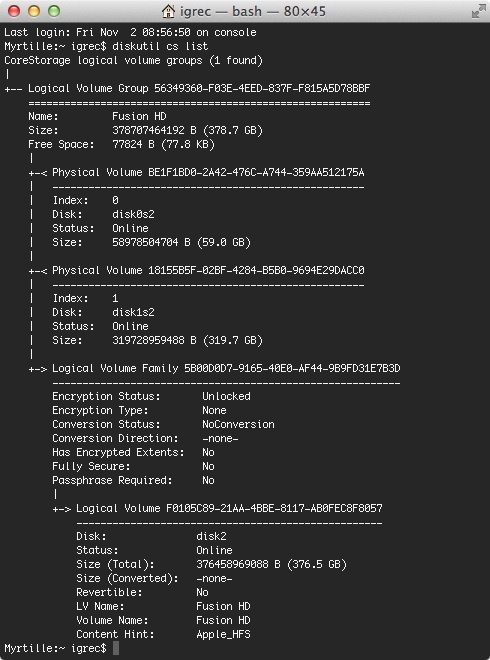
Commande suivante :
diskutil cs createVolume <UUID> jhfs+ Fusion HD 100% Celle-ci indique à CoreStorage de créer un volume logique baptisé «Fusion HD» et initialisé avec le système de fichiers HFS+ journalisé, à partir du groupe précédemment créé, en occupant 100 % de l’espace disponible sur ce groupe.
Quelques minutes plus tard, le processus est terminé. Nous refermons le Terminal pour revenir à l’accueil des outils de restauration et lancer l’installation de Mountain Lion sur le nouveau disque qu’il nous propose : Fusion HD.
Les essais de Patrick Stein ont montré, de manière technique, un fonctionnement conforme aux attentes, sur sa machine. De notre côté, force est de constater qu’après installation et restauration, le MacBook Pro s’avère aussi réactif qu’avant l’opération : OS X et les applications sont bien sur le SSD. Mais, surtout, certains petits ralentissements ont disparu : par exemple, Reeder se lance désormais en un clin d’oeil.
Ces premiers essais semblent concluants, pour le moment... Notez d'autre part que le TRIM est parfaitement compatible avec Fusion Drive. Nous avons réussi à réactiver cette fonctionnalité avec TRIM Enabler.
Durant le week-end, nous tenterons l’expérience avec une autre machine : un Mac Mini 4,1 (mi-2010), avec un modeste processeur Intel Core 2 Duo cadencé à 2,4 GHz. Plus intéressant : son contrôleur disque n’est pas signé Intel comme celui du MacBook Pro; il est produit par Nvidia et n’embarque donc pas la technologie Smart Response. Nous verrons comment se déroule l’opération.
Sur le même sujet :
- Apple donne des explications sur Fusion Drive
- Fusion Drive : comment ça marche ?











